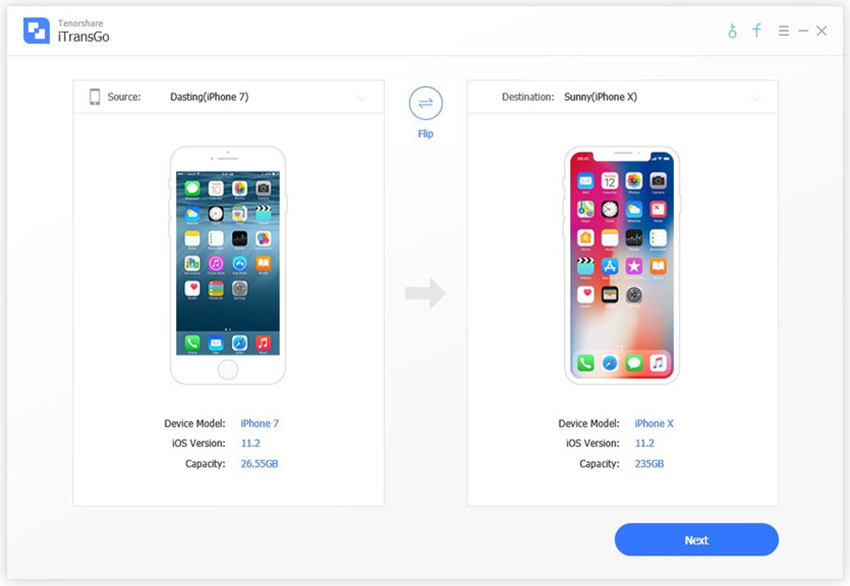4從iPhone到PC備份照片的選項
您可以在iPhone上拍攝大量照片,但要備份它們以便您可以不時地回顧它們。您可以將這些重要圖像從iPhone保存和管理到PC,以釋放iPhone上的空間。因此,在本文中,我們詳細介紹了這兩個想法,並提出了最佳解決方案如何將照片從iPhone備份到電腦 。所以讓我們開始吧。
選項1:如何使用iTunes將照片從iPhone同步到PC
毫無疑問,iTunes是任何Apple用戶必備的應用程序。通過iTunes,您可以與其他Apple設備一起添加,刪除,同步,共享和整體管理所有數據。您還可以存儲數據,尤其是您的iTunes帳戶。在管理照片方面,以下是使用iTunes將iPhone上的照片備份到計算機的方法。
- 1.首先,確保您已在PC上安裝了更新版本的iTunes。
- 2.現在,只需使用USB線將iPhone連接到PC即可。確保獲得更流暢的體驗,連接iPhone和PC。
- 3.連接後,iTunes面板頂部會出現設備圖標。
- 4.點擊設備圖標,然後轉到摘要。
- 5.單擊立即備份,然後單擊完成按鈕。

現在,您的照片將在PC上同步並完好備份。但請記住,使用iTunes傳輸的照片不可讀。
選項2:如何使用iCloud將圖片從iPhone備份到PC
通過iCloud傳輸照片是最安全的選擇之一。如果你有類似iTunes,iCloud一直是iPhone用戶的福音。作為雲服務,它可以做很多事情,並有助於iOS設備的整體用戶體驗。 iPhone用戶非常清楚iCloud可以輕鬆存儲照片。它提供5 GB的免費存儲空間,您可以在需要時購買更多存儲空間。通過在所有設備上啟用iCloud Photo Library,您可以輕鬆地將照片從iPhone備份到PC。
1.首先,去官方網站下載 iCloud for Windows 在你的電腦上。
2.按照嚮導提示的屏幕說明安裝軟件。
3.現在,啟動該軟件並使用您的Apple ID憑據登錄。
4.現在,轉到“iCloud”,然後轉到“照片”,然後通過勾選方框打開“iCloud Photo Library”選項。

現在,來到您的iPhone X / 8/7 / 7Plus / 6 / 6S / 5 / 5S / SE等,並按照以下步驟操作:
1.打開“設置”,然後轉到“iCloud”。
2.在“iCloud”下,找到並點按iOS 11用戶的“照片”。對於iOS 10及更早版本,您將找到“照片和相機”。

3.現在,從iPhone啟用“iCloud Photo Library”。
設置完成後,您現在可以將所有iPhone照片同步到PC。只有當您連接到Wi-Fi或穩定的互聯網連接時,此過程才會啟動。您可以打開文件資源管理器,在“iCloud Photos”下的“Downloads”文件夾中找到您的照片。

選項3:如何使用Cloud Service將iPhone上的照片備份到計算機
除了iCloud之外,還有許多強大的第三方應用程序,即著名的Google Photos,Dropbox等。每個應用程序都具有其獨特的功能和功能,所有這些都顯然是無線的照片或數據傳輸方式。這意味著穩定的互聯網連接是必須的!在這裡,我們將討論Dropbox。它是一個雲服務應用程序,與手機或計算機等所有設備兼容。它只需要安裝在任何設備上,它就可以隨時使用了。它為您提供2GB的免費存儲空間,您需要在需要時購買更多存儲空間。以下是使用Dropbox將照片從iPhone傳輸到筆記本電腦的方法:
1.首先,從iPhone下載並打開Dropbox應用程序並執行必要的登錄手續。
2.現在,找到要上載照片的文件夾。您可以選擇任何文件夾。
3.點擊三個點,然後單擊“上載”按鈕。
4.現在,您可以導航到iPhone上的任何相冊並選擇要上傳的照片。
5.選擇後,單擊“上載”。
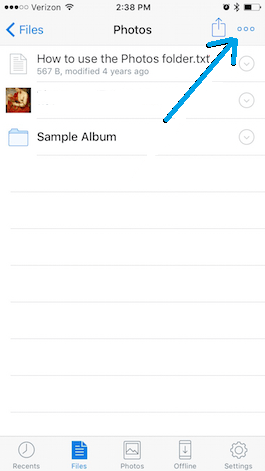
6.現在,類似地,下載並安裝Dropbox桌面軟件或在PC上打開Drpbox.com。
7.使用Dropbox帳戶的憑據登錄並查找上傳的照片。右鍵單擊即可輕鬆下載到您的計算機。
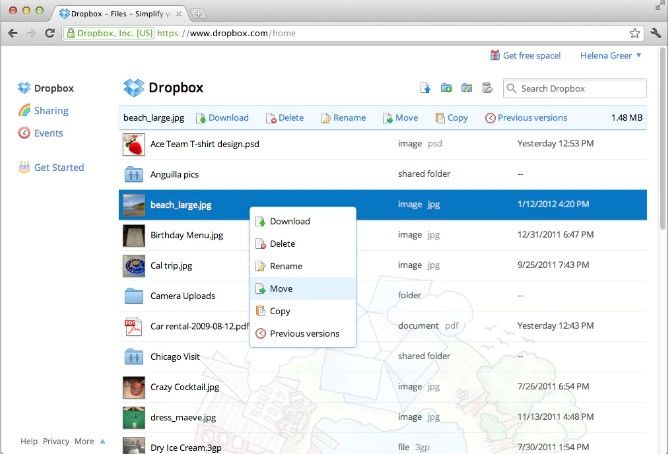
選項4:如何使用Tenorshare iCareFone將照片從iPhone備份到計算機
作為專業的數據傳輸程序,毫無疑問 Tenorshare iCareFone 是最好的。它支持保存和下載所有類型的照片,這些照片不僅存在於相機膠卷中,還存儲在相冊,照片庫和其他來源中。您可以選擇性地選擇或使用批量傳輸,在幾秒鐘內將所有照片發送到計算機。它支持所有版本的Windows和Mac,並且還兼容所有iPhone設備。因此,除了Windows之外,您還可以使用它輕鬆地將照片從iPhone導入Mac!
Tenorshare iCareFone基本上使用文件管理器功能來處理所有照片傳輸需求。以下是使用iCareFone文件管理器功能將圖片從iPhone備份到PC的方法:
1.在PC上下載軟件。安裝並啟動該程序(可用Mac和Windows版本)。
2.使用USB或避雷線將iPhone連接到PC。
3.讓軟件檢測到您的設備,現在您將看到主界面。

4.現在,找到並選擇“文件管理器”選項。然後導航到“照片”圖標。

5.現在,您將在計算機屏幕上看到iPhone圖像。

6.選擇要備份的圖像,然後單擊“導出”。
現在,您選擇的所有照片都將備份到您的計算機上!
除了“文件管理器”功能外,Tenorshare iCareFone還擁有“備份和恢復”功能,可以備份從WhatsApp,Kik,Viber等應用中獲取的圖像。充分利用文件管理器和備份和還原功能,您將不再需要考慮丟失照片。

總的來說,這些是關於如何從iPhone到PC備份照片和視頻的4個最佳解決方案。這些選項可以節省空間,還可以備份照片以供進一步使用。在這些選項中,Tenorshare iCareFone在這裡是明顯的贏家。憑藉完善的文件管理器,備份和恢復以及對許多有用功能的支持,它是您現在可以選擇的最佳選擇。試一試吧!